Підключення до віддаленого сховища
Hideez Client app – Підключення до віддаленого сховища
Щоб використовувати функцію Hideez Key для введення та збереження облікових даних у програмі чи веб-службі на віддаленому ПК, дотримуйтесь цих інструкцій.
Для віддаленої робочої станції доступно лише введення та збереження облікових даних для програми або веб-сервісу. Таким чином неможливо розблокувати віддалений ПК за допомогою ключа Hideez.
Крок 1
Підключіться до віддаленого ПК за допомогою відповідної програми (наприклад, Remote Desktop Services, RDP від Microsoft).
Крок 2
Встановіть Hideez Client на віддалену робочу станцію. Введіть адресу HES і натисніть Зберегти. Затвердіть цей ПК на сервері HES.
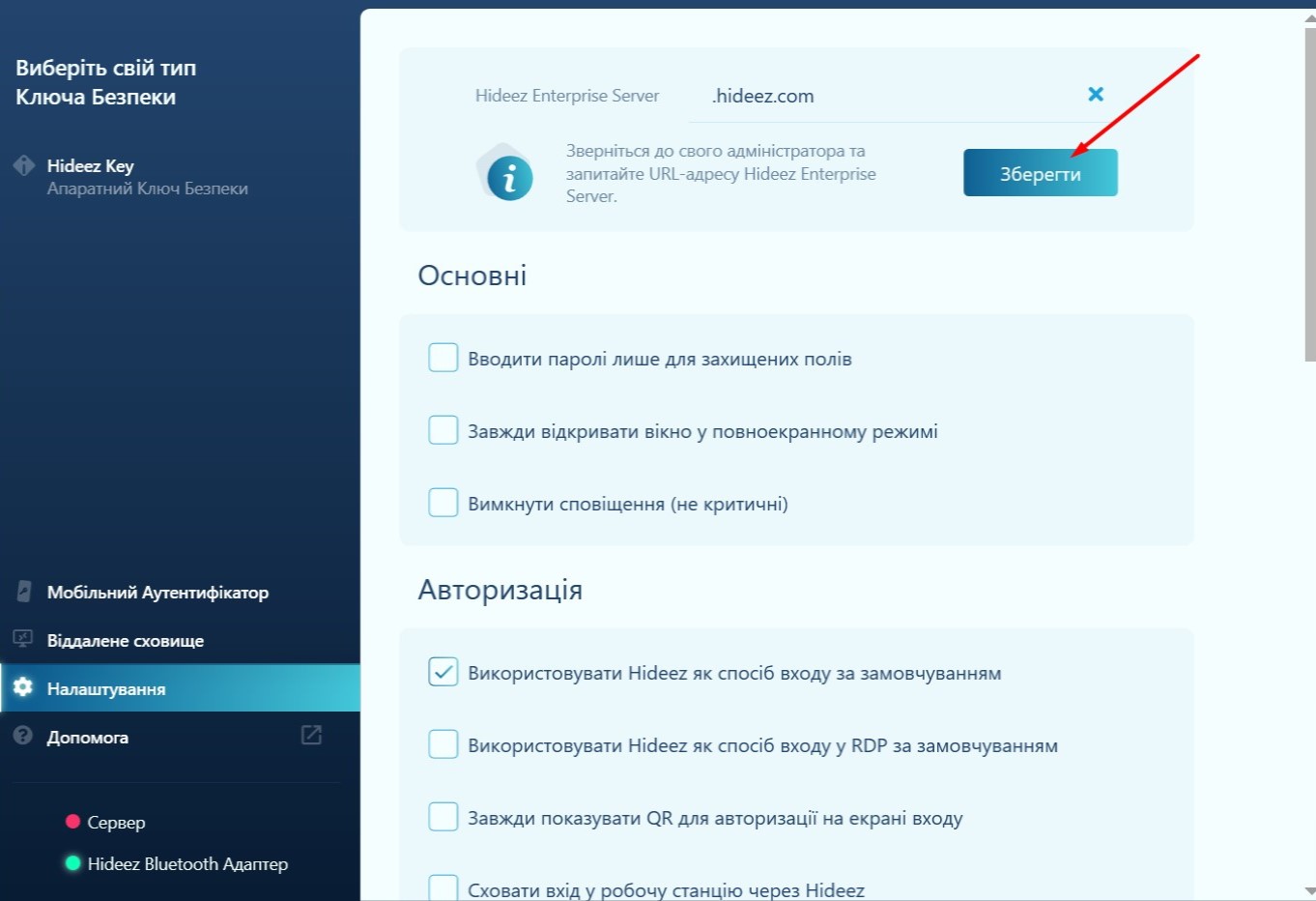
Крок 3
Підключіть Hideez Key до Hideez Client на локальному комп’ютері (ПК, до якого у вас є фізичний доступ).
Крок 4
У Hideez Client на віддаленому ПК перейдіть до розділу Remote Vault.
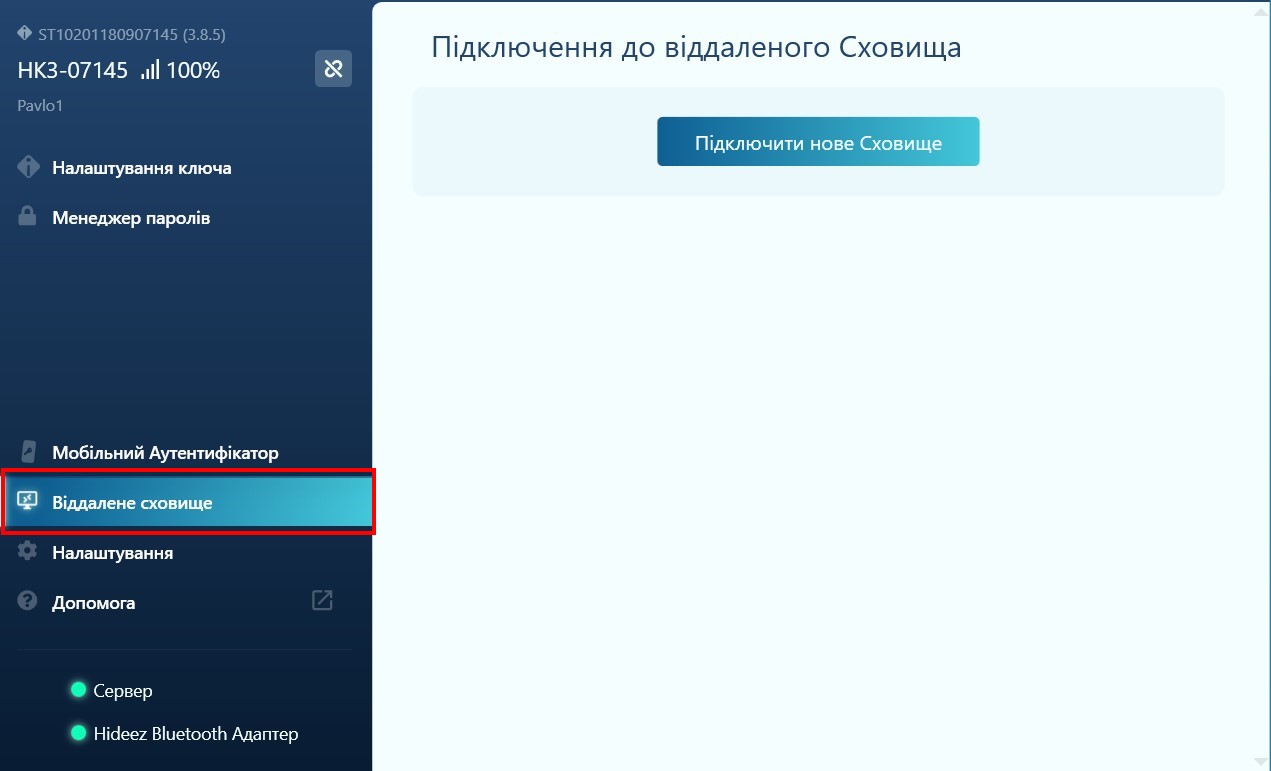
Крок 5
Натисніть кнопку «Підключити нове сховище»
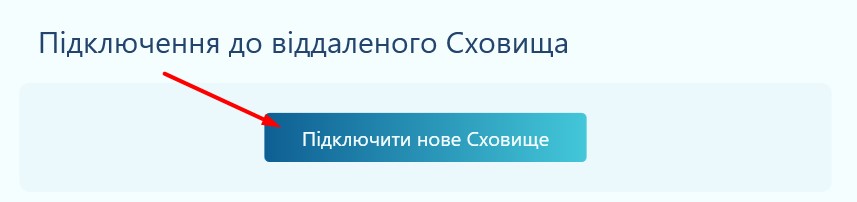
Крок 6
Введіть останні 5 цифр із серійного номера ключа Hideez та натисніть кнопку «Підключити». Позначте «Запам’ятати це сховище для подальшого використання», щоб зберегти цей ключ для майбутнього використання на цьому комп’ютері.
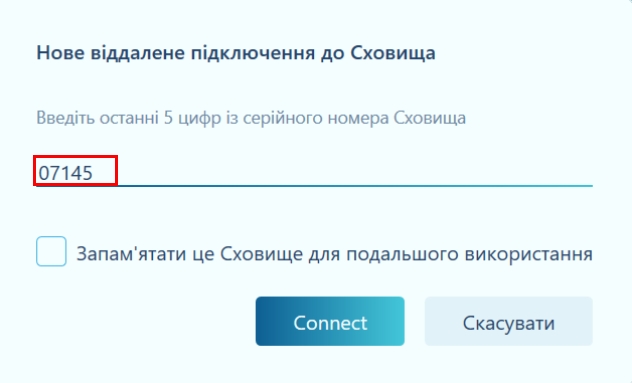
Відбудеться спроба встановлення з'єднання.
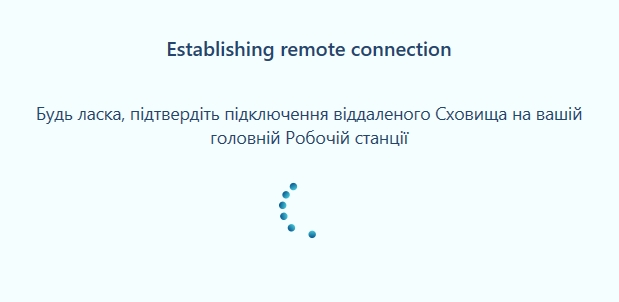
Крок 7
Потім Hideez Client попросить вас підтвердити підключення на локальному ПК.
У Hideez Client на локальному ПК перейдіть до розділу Віддалене сховище. Натисніть кнопку «Дозволити» для того, щоб встановити з'єднання з ключем. Щоб відхилити підключення, натисніть кнопку «Заборонити». Якщо ви хочете автоматично підтверджувати подальше підключення цього сховища на віддаленому комп’ютері з цього локального комп’ютера, поставте прапорець «Запам’ятати мій вибір».
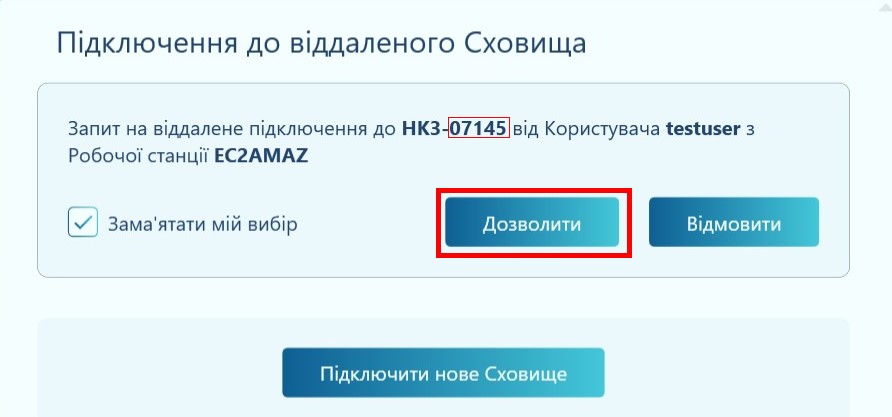
Підключені сховища на обох ПК відображатимуться у розділі Віддалені сховища підрозділі Підключені віддалені сховища. Щоб відключити сховище від віддаленого ПК, натисніть на цю кнопку ![]() або на кнопку Від'єднати.
або на кнопку Від'єднати.
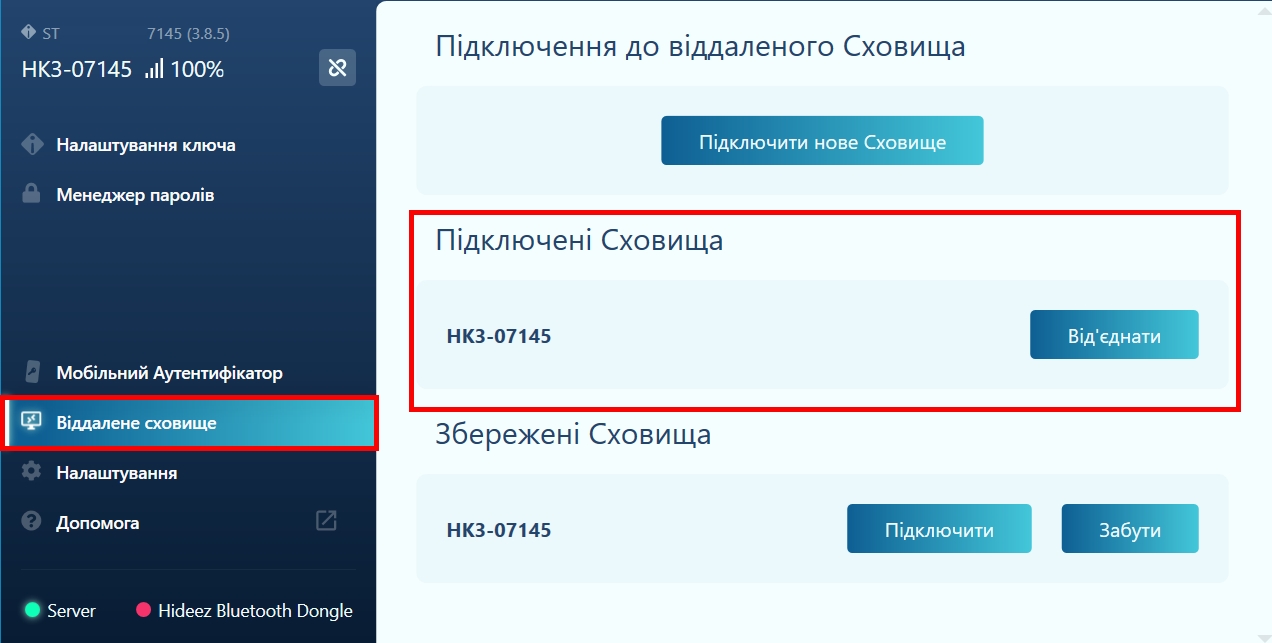
Збережені для подальшої роботи сховища відображатимуться в розділі Збережені сховища. Щоб видалити сховище з цього списку, натисніть кнопку «Забути».
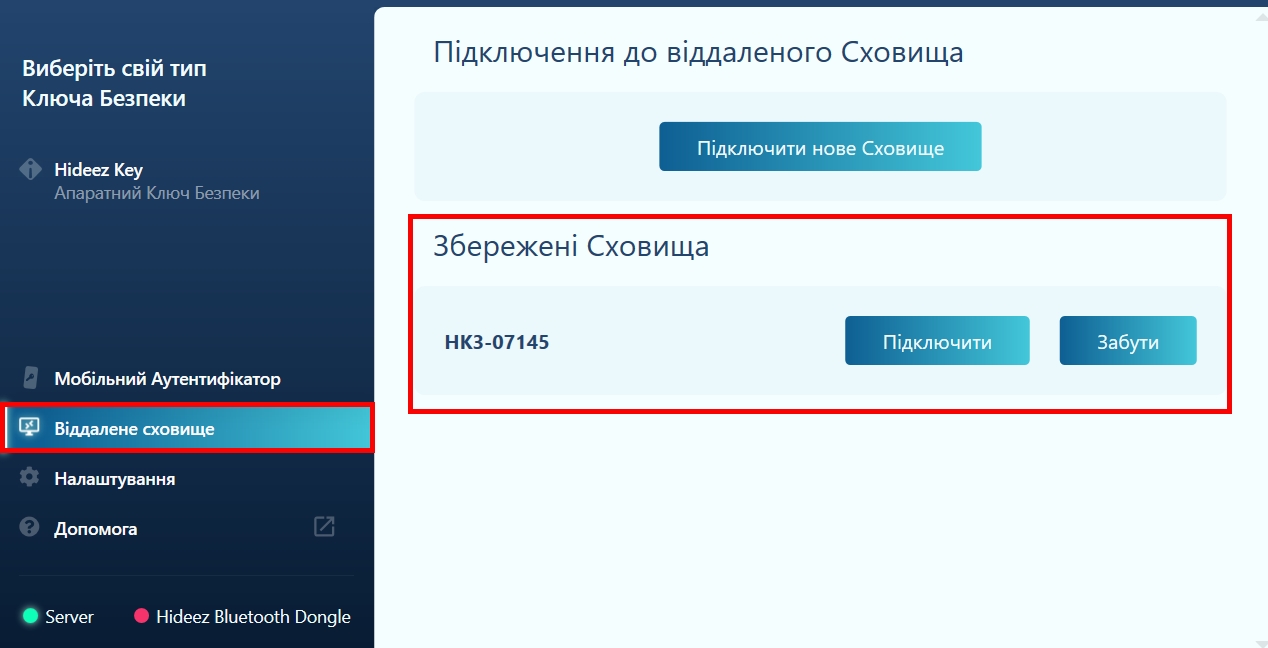
Підтверджені та збережені для подальшої роботи віддалені ПК будуть відображатися в розділі Підтверджені робочі станції на локальному ПК. Щоб скинути налаштування підтвердження для цієї віддаленої робочої станції, натисніть кнопку «Забути».
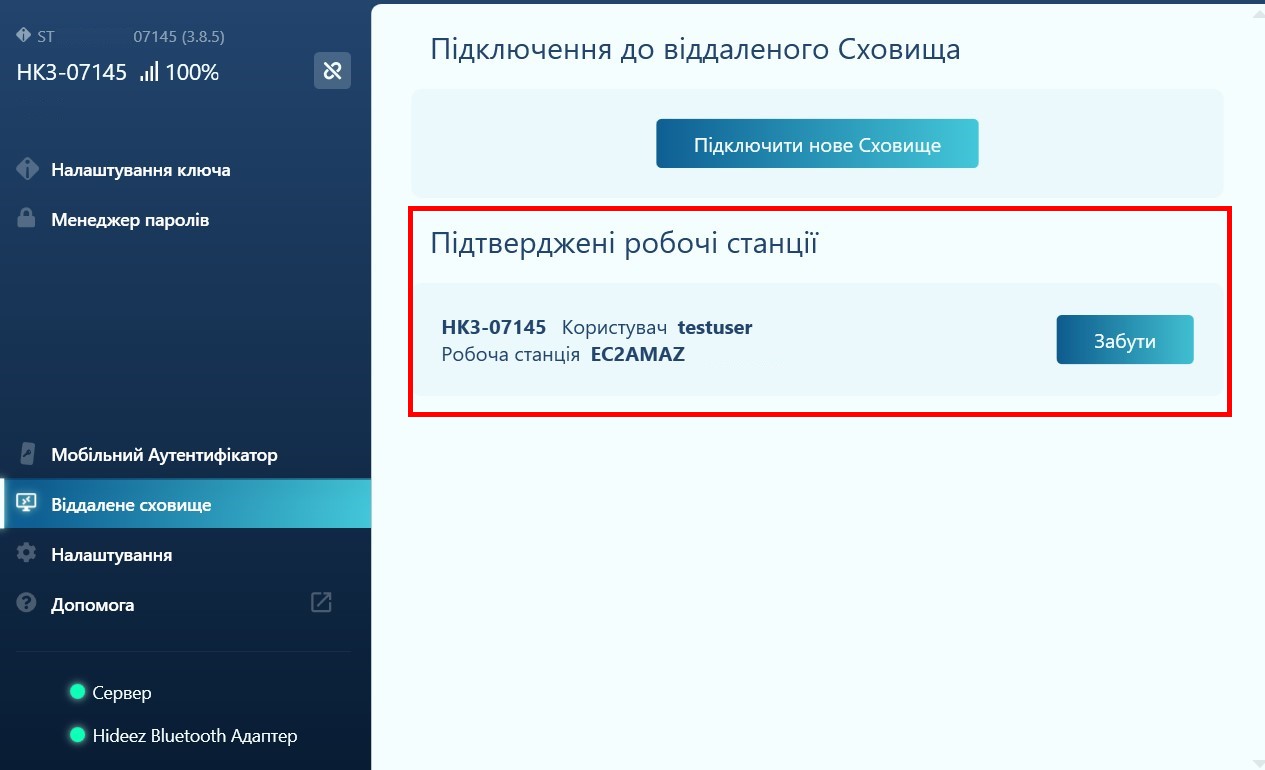
На віддаленому комп’ютері слід замінити гарячі клавіші для введення облікових даних на інші, ніж на локальному комп’ютері.
Введення облікових даних можливе лише за допомогою гарячих клавіш. Ви не зможете ввести облікові дані, натиснувши кнопку на ключі з цією конфігурацією.